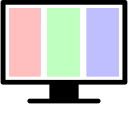Как сменить иконки
Если вам не нравятся стандартные иконки Windows 10, то вы можете сменить их на любые другие. Для этого вам нужно сначала скачать новые иконки, а затем установить их. В этой статье вы узнаете, как сменить иконки на Windows 10. Аналогичным образом вы сможете изменить значки и ярлыки файлов. Все изменения отобразятся на рабочем столе, а также вы увидите изменения в проводнике.
Замена основных иконок рабочего стола
Ярлыки на рабочем столе – это то, с чем чаще всего работают большинство пользователей. Например, стандартный ярлык корзина может быть изменен на любую другую иконку. Для этого вам нужно перейти к параметрам устройства, а там выбрать графу «Персонализация». Внутри этой вкладки переходим к меню «Темы».
Один из пунктов в этом окне «Параметры значков рабочего стола». Щелкаем на этот пункт и перед нами открывается новое окно. В нем вы сможете увидеть все иконки, которые можно заменить.
Далее вам нужно выбрать любую иконку, которую вы хотите заменить и щелкнуть по ней. После этого щелкаем на кнопку ниже «Сменить значок» и перед нами открывается окно со всеми доступными иконками.

Тут есть как стандартные иконки, так и возможность использовать любое изображение с вашего компьютера. Именно поэтому мы сказали вам, что для начала нужно скачать иконки для Windows 10. Вы можете указать прямой путь к конкретной иконке, либо же через кнопку «Обзор» оказаться в проводнике и найти нужный файл.
После всех манипуляций вам нужно щелкнуть кнопку «Применить» и затем «ОК» и закрыть все окна. Как правило, новые иконки становятся доступны сразу же. Если на вашем рабочем столе иконка не сменилась, то скорее всего, вы что-то сделали не так. Попробуйте перезагрузить компьютер и если вы увидите старую стандартную иконку, то повторите процедуру, внимательно следуя инструкции, как сменить иконку на рабочем столе Windows 10.
Как быстро сменить значок на рабочем столе
Первый способ подходит тем, кто хочет сменить много иконок. Если вы хотите изменить лишь одну иконку, есть способ намного легче. Для этого правой кнопкой мыши щелкаем на иконку той программы, которую мы хотим изменить. Перед нами открывается подобное окно:
Переходим в раздел «Ярлык» и там внизу видим кнопку «Сменить значок». Так вы попадаете в интерфейс смены иконки программы. Вы можете сменить иконку не только ярлыка, но и другого файла. Выбрать можно из уже имеющейся библиотеки, либо указать путь в другую папку. Этот вариант не очень удобен, если вы хотите сменить иконку сразу для десятка программ.
Понравилась статья? Поделитесь с друзьями:
- Лучшие программы для Windows 10
- Отзывы пользователей
программы
статьи
ТОП10 программ